Krita5,0,2-ben készítettem, 2022.11.02.
Saját ötlet alapján.
Katt a képre és eredeti méretben látható.
Hozzávalók itt:
Minden hozzávaló saját.
1: Nyissunk egy 800/500 üres lapot, a fehér háttért
1: Nyissunk egy 800/500 üres lapot, a fehér háttért
dobjuk a kukába.
2: Színezzük ki háttér színével (#39c7cc), majd
helyezzük rá textúrát.
2: Színezzük ki háttér színével (#39c7cc), majd
helyezzük rá textúrát.
Hypotrochoid) Színe:
fehér.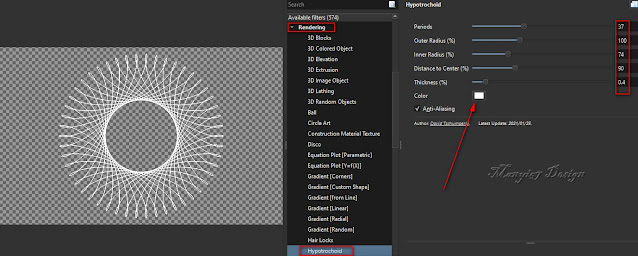
4: Hozzunk rá egy virágot így helyezzük el.
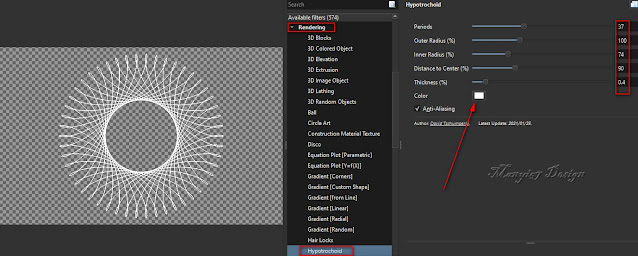
4: Hozzunk rá egy virágot így helyezzük el.
gombbal katt és ott válaszd, (Merge With Layer Below).
6: A réteg palettára a jobb egér gombra katt és
ott
válaszd a (Duplicate Layer or Mask).
7: Középső réten állunk, (Filter-Start G’MIC-QT-
7: Középső réten állunk, (Filter-Start G’MIC-QT-
Deformations-Kaleidoscope
(Reptorian-Polar).
Joan
Rake-Deformations-Kaleidoscope Layer Cake).
gombbal katt és ott válaszd, (Merge With Layer
Below).
10: Alkalmazzuk, (Filter-Start
G’MIC-QT-Lights és Shadows-
Drop- Shadow3d).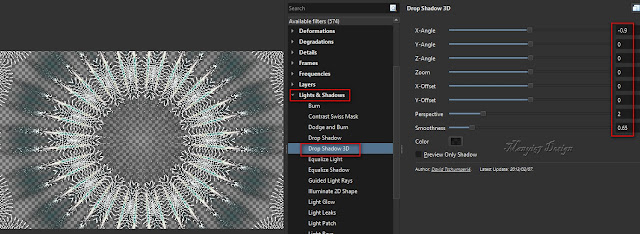
11: Egyesítsd a rétegeket, a réteg palettára a jobb egér
gombbal katt és ott válaszd a Flatten imagét.
Drop- Shadow3d).
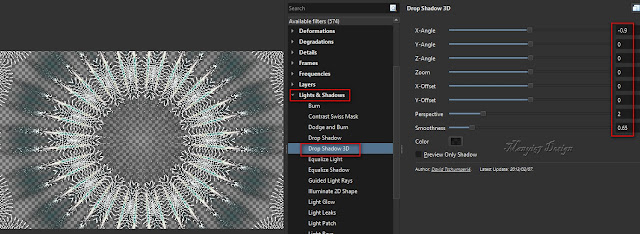
11: Egyesítsd a rétegeket, a réteg palettára a jobb egér
gombbal katt és ott válaszd a Flatten imagét.
12: Alkalmazzuk, (Filter-Start G’MIC-QT-Frames-
Frame(Painting).
Frame(Painting).
13: Következik, (Filter-Start G’MIC-QT-Deformations-
Kaleidoscope(Symmetry).
Deformations-Kaleidoscope Layer
Cake).
Continuous Droste).
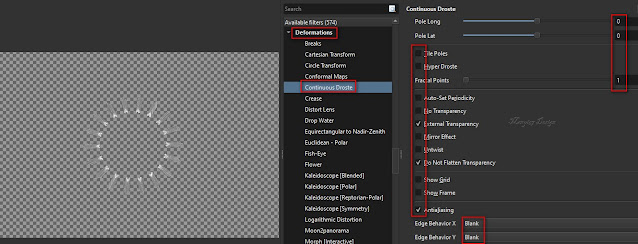
16: Árnyékoljuk, (Filter-Start G’MIC-QT-Lights és Shadows-
Drop- Shadow3d).
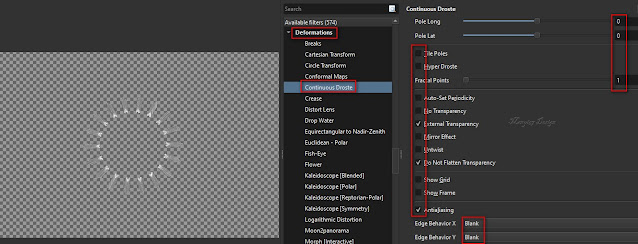
16: Árnyékoljuk, (Filter-Start G’MIC-QT-Lights és Shadows-
Drop- Shadow3d).
17: Lépjünk a felső rétegre, duplázzuk meg a réteget.
18: Egyesítjük a rétegeket kivéve a háttért, fordítsunk
rajta egy kicsikét, hogy pont jó helyen, állon.
gombbal katt
és ott válaszd a Flatten imagét.
20: Vágjuk le körbe a felesleges részt, jelöljük ki.
20: Vágjuk le körbe a felesleges részt, jelöljük ki.
21: Katt a kép közepére és már is le van vágva, ami nem kell.
22: Következik, (Filter-Start G’MIC-QT-Frames-
Frame(Painting).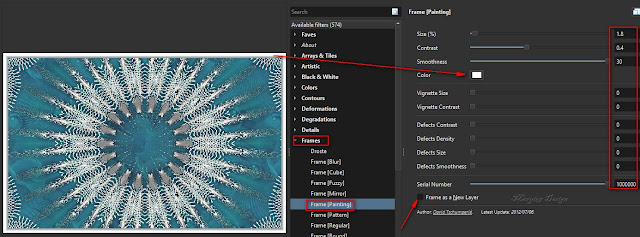
23: Alkalmazzuk, (Filter-Start G’MIC-QT-
Frames-Frame(Blur).
Frame(Painting).
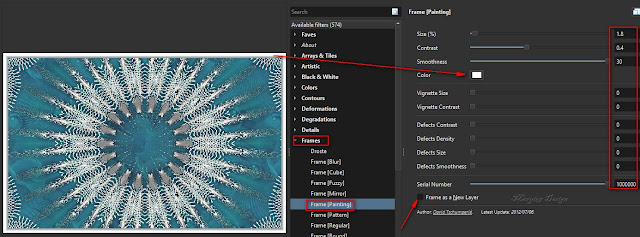
23: Alkalmazzuk, (Filter-Start G’MIC-QT-
Frames-Frame(Blur).
24: Most helyezzük középre az üvegdíszemet.
helyezzük el bal oldalt.
26: Méretezzük át, ha szükséges és vigyük a helyére, (Layer-
Transform-Scale Layer to new Size..). Itt méretezzük nem
húzással, mert akkor az arányok elcsúszhatnak.
27: Élesítsünk rajta, (Filter-Enhance-Unsharp Mask(8).
28: Adjunk neki árnyékot tetszés szerint.
29: Egyesítsd a rétegeket, a réteg palettára a jobb egér
26: Méretezzük át, ha szükséges és vigyük a helyére, (Layer-
Transform-Scale Layer to new Size..). Itt méretezzük nem
húzással, mert akkor az arányok elcsúszhatnak.
27: Élesítsünk rajta, (Filter-Enhance-Unsharp Mask(8).
28: Adjunk neki árnyékot tetszés szerint.
29: Egyesítsd a rétegeket, a réteg palettára a jobb egér
gombbal katt és ott válaszd a Flatten imagét.
31: Természetesen írd rá a nevedet is, méretezd át 900/601-re.
Mert ezzel kész a kép, mentsd el a szokott módon jpg-be.
Remélem ez is tetszett és tudtál követni, köszönöm,
ha elkészíted a leckét.
ha elkészíted a leckét.







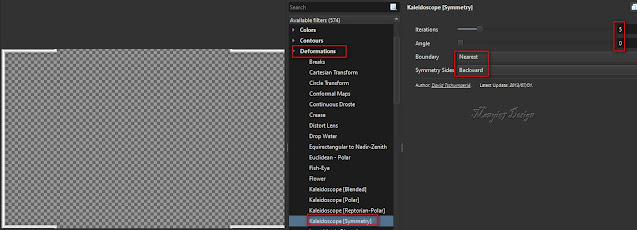

































Nincsenek megjegyzések:
Megjegyzés küldése